Mudanças entre as edições de "Tipo de Despesa"
| (4 edições intermediárias de um usuário não apresentadas) | |||
| Linha 4: | Linha 4: | ||
'''Para o que é utilizado?'''<br> | '''Para o que é utilizado?'''<br> | ||
| − | O programa '''"adm241 - Tipo de Despesa"''', pertence ao Módulo: '''"Treinamento"''' do Sistema AdmRH e é responsável em cadastrar os diferentes Tipos de Despesas que os Treinamentos poderão dar à Empresa. <br><br> | + | O programa '''"adm241 - Tipo de Despesa"''', pertence ao Módulo: [http://187.7.83.124:49735/index.php?title=M%C3%B3dulo_Treinamento_de_Pessoal '''"Treinamento"'''] do Sistema AdmRH e é responsável em cadastrar os diferentes Tipos de Despesas que os Treinamentos poderão dar à Empresa. <br><br> |
'''Como utilizar?'''<br> | '''Como utilizar?'''<br> | ||
| Linha 16: | Linha 16: | ||
'''3º Passo''' - Ao selecionar a opção [[Arquivo: iconenovo.png]], o usuário perceberá que na parte inferior da tela, habilitará alguns campos para preenchimento, conforme mostra a imagem abaixo: <br> | '''3º Passo''' - Ao selecionar a opção [[Arquivo: iconenovo.png]], o usuário perceberá que na parte inferior da tela, habilitará alguns campos para preenchimento, conforme mostra a imagem abaixo: <br> | ||
[[Arquivo: adm241b.png]]<br> | [[Arquivo: adm241b.png]]<br> | ||
| − | '''OBSERVAÇÃO''': Os campos que possuírem o '''"?"''', são campos de preenchimento '''OBRIGATÓRIO'''. Lembrando também, que o campo '''" | + | '''OBSERVAÇÃO''': Os campos que possuírem o '''"?"''', são campos de preenchimento '''OBRIGATÓRIO'''. Lembrando também, que o campo '''"Tipo Despesa"''' irá trazer automático, o número sequencial disponível para cadastro.<br><br> |
'''4º Passo''' - A partir disso, o usuário está apto a realizar os preenchimentos, abaixo segue modelo de preenchimento:<br> | '''4º Passo''' - A partir disso, o usuário está apto a realizar os preenchimentos, abaixo segue modelo de preenchimento:<br> | ||
[[Arquivo: adm241c.png]]<br><br> | [[Arquivo: adm241c.png]]<br><br> | ||
| − | '''5º Passo''' - Depois de preenchidos os campos o usuário deverá confirmar o registro através do ícone: [[Arquivo: audiometriapessoa3.png]] e por fim obterá o registro disponível para uso, conforme mostra a imagem a seguir:<br> | + | '''5º Passo''' - Depois de preenchidos os campos, o usuário deverá confirmar o registro através do ícone: [[Arquivo: audiometriapessoa3.png]] e por fim obterá o registro disponível para uso, conforme mostra a imagem a seguir:<br> |
| − | [[Arquivo: adm241d.png]]<br> | + | [[Arquivo: adm241d.png]]<br> |
| − | + | '''OBSERVAÇÃO''': A opção de integrar com o contas a pagar, deve ser selecionada caso o usuário desejar que o tipo de despesa à ser cadastrada seja integrada.<br><br> | |
| − | ''' | + | |
| − | + | ||
| − | + | ||
| − | + | ||
Edição atual tal como às 09h32min de 29 de outubro de 2021
Para o que é utilizado?
O programa "adm241 - Tipo de Despesa", pertence ao Módulo: "Treinamento" do Sistema AdmRH e é responsável em cadastrar os diferentes Tipos de Despesas que os Treinamentos poderão dar à Empresa.
Como utilizar?
1º Passo - O acesso ao programa "adm241 - Tipo de Despesa", está disponível no "Menu Geral" do Sistema AdmRH, através dos seguintes passos: "Treinamento > Manutenção > Tipo de Despesa", conforme demonstra a imagem abaixo:
![]()
2º Passo - Após seguir os passos destacados na imagem acima, o usuário obterá acesso a tela principal do programa: "adm241 - Tipo de Despesa", onde deverá, inicialmente, selecionar a opção: ![]() , na parte superior da tela, para iniciar o cadastro, conforme mostra o exemplo logo abaixo:
, na parte superior da tela, para iniciar o cadastro, conforme mostra o exemplo logo abaixo:
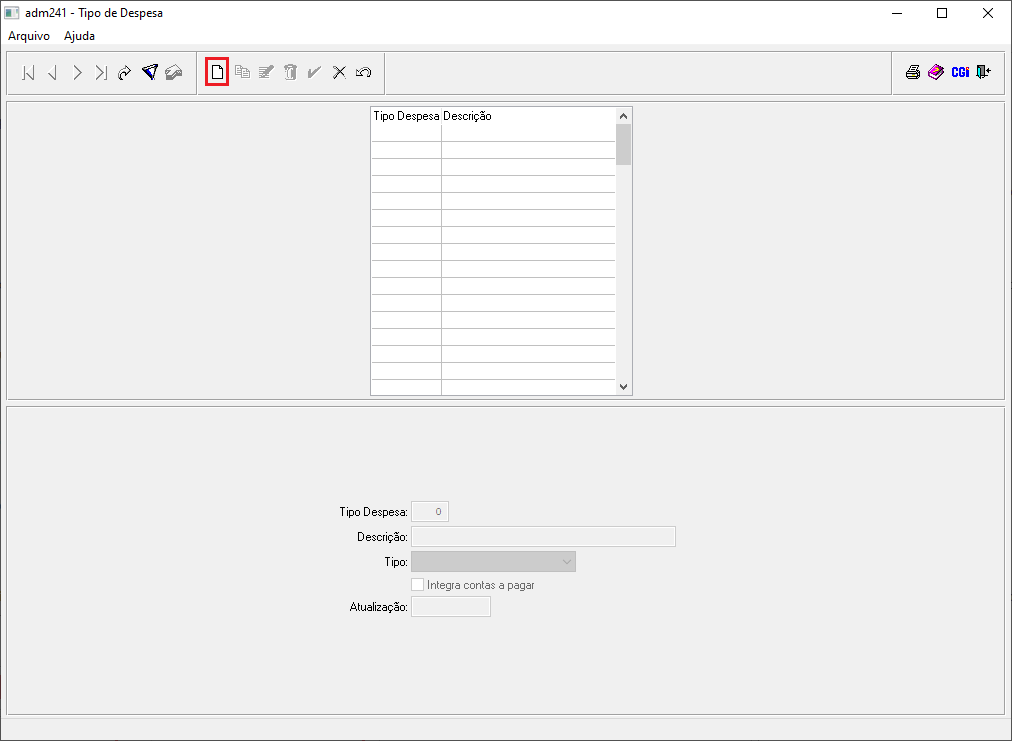
3º Passo - Ao selecionar a opção ![]() , o usuário perceberá que na parte inferior da tela, habilitará alguns campos para preenchimento, conforme mostra a imagem abaixo:
, o usuário perceberá que na parte inferior da tela, habilitará alguns campos para preenchimento, conforme mostra a imagem abaixo:
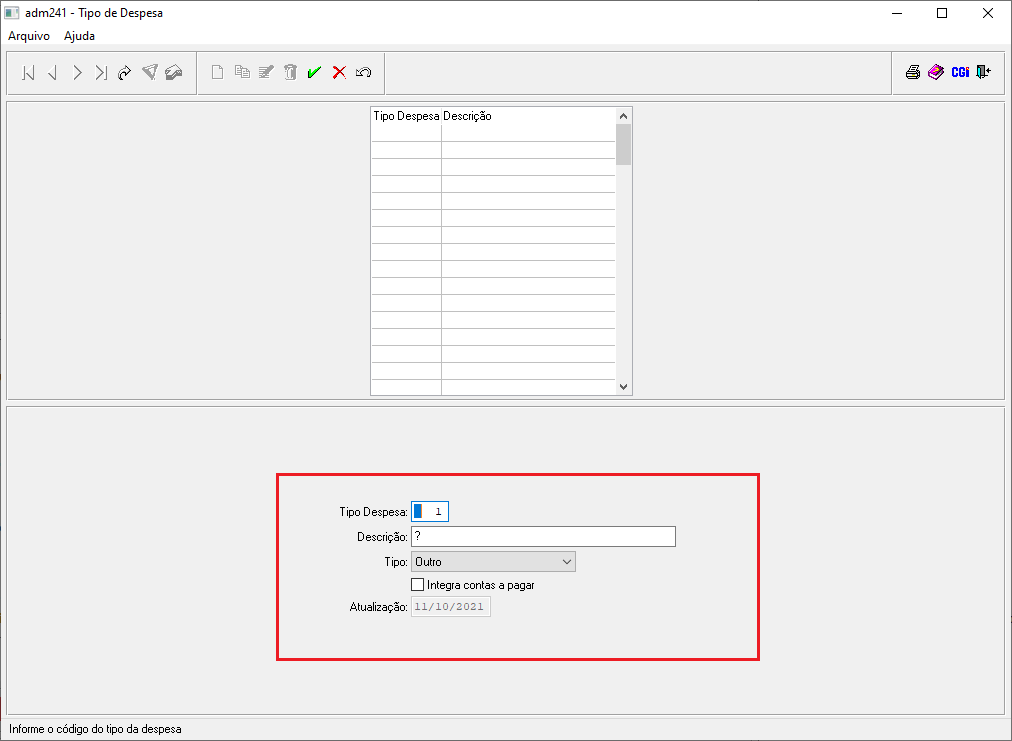
OBSERVAÇÃO: Os campos que possuírem o "?", são campos de preenchimento OBRIGATÓRIO. Lembrando também, que o campo "Tipo Despesa" irá trazer automático, o número sequencial disponível para cadastro.
4º Passo - A partir disso, o usuário está apto a realizar os preenchimentos, abaixo segue modelo de preenchimento:
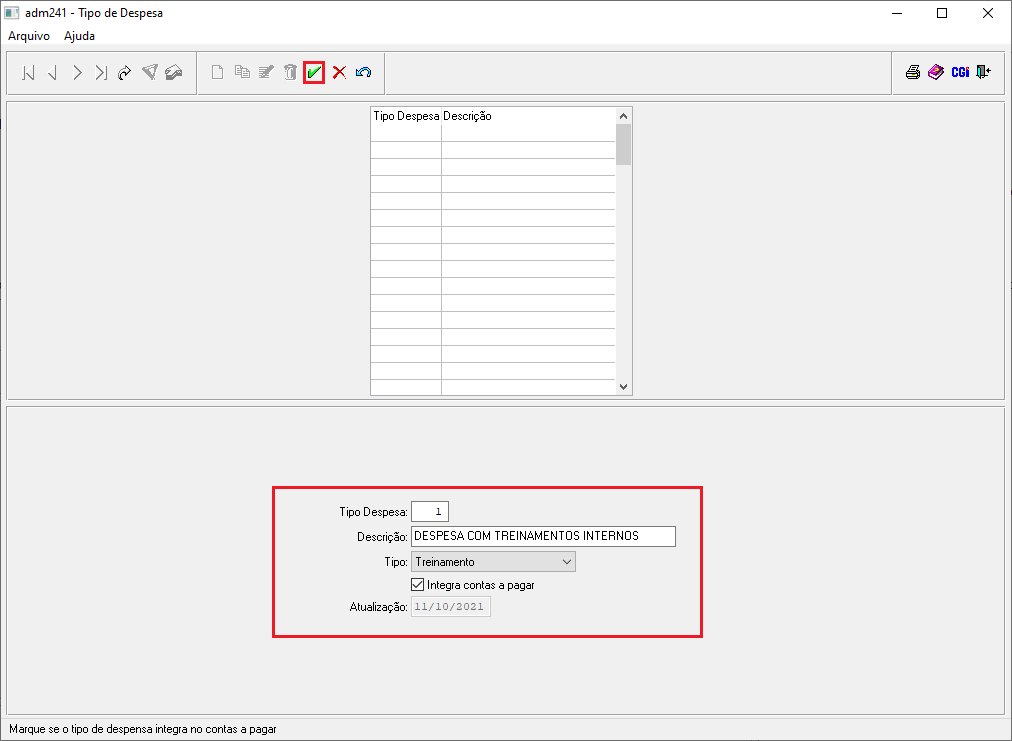
5º Passo - Depois de preenchidos os campos, o usuário deverá confirmar o registro através do ícone: ![]() e por fim obterá o registro disponível para uso, conforme mostra a imagem a seguir:
e por fim obterá o registro disponível para uso, conforme mostra a imagem a seguir:
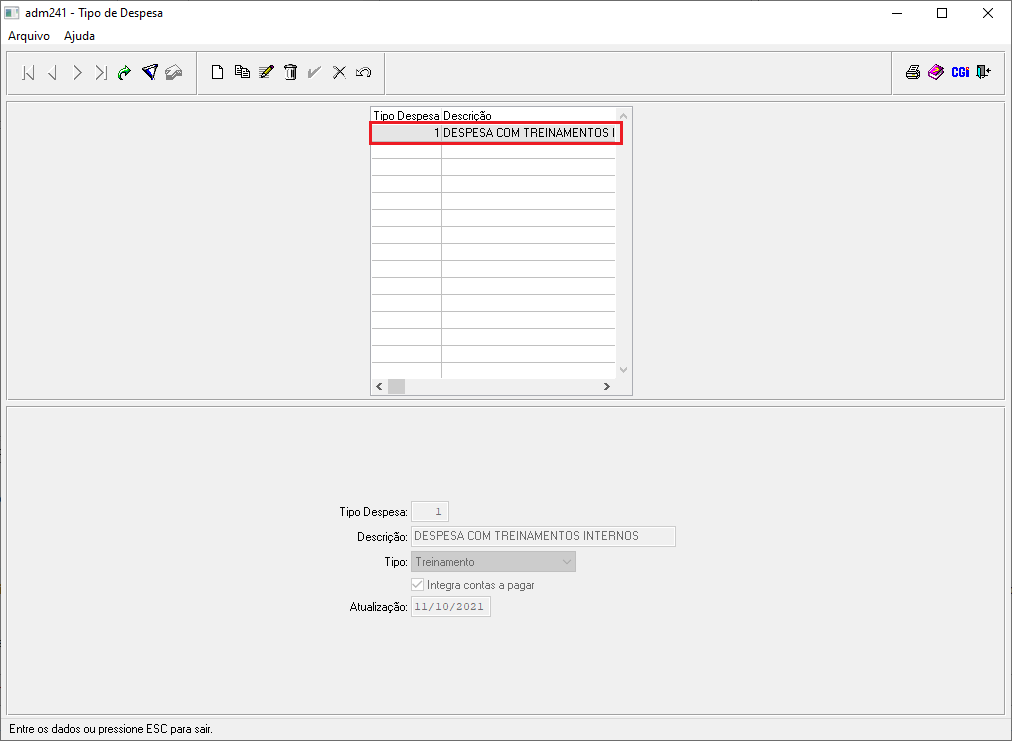
OBSERVAÇÃO: A opção de integrar com o contas a pagar, deve ser selecionada caso o usuário desejar que o tipo de despesa à ser cadastrada seja integrada.